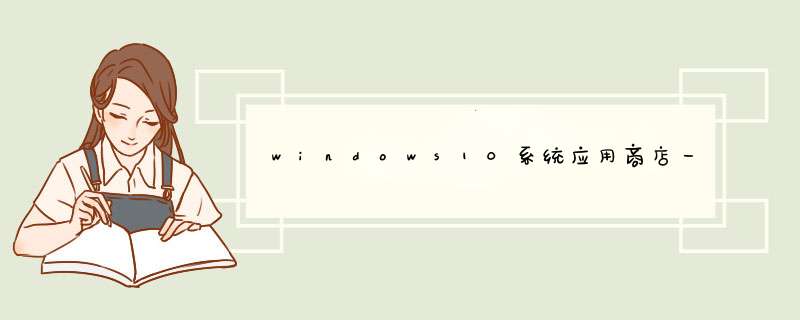
windows10系统应用商店一直下载不了应用,显示正在运行中,通过以下设置可以解决:
1、在Cortana搜索栏输入“服务”,选择第一个。
2、找到Windows Update服务,并将其停止(可在服务名称上点右键,选择“停止”;或点击左侧的“停止此服务”)
3、然后进入C:\windows\,找到SoftwareDistribution文件夹,并将其重命名为SoftwareDistribution.old。
4、重新启动Windows Update服务,此时再次打开商店应用,问题应该就会解决了。
试试下面几种方法:
方法一、
删除C:\Users(username)\AppData\local\Packages\Microsoft.WindowsStore_8wekyb3d8bbwe\LocalCache里面的文件就可以了。(找不到请显示隐藏文件和文件夹)
方法二、
1、在Windows10系统下按WIN+X 组合键,然后选择“命令提示符(管理员)”
2、如果d出用户帐户控制窗口,请点击确定,打开命令提示符后输入:wsreset 回车
3、 应用商店会被打开,并提示“已清除应用商店的缓存。现在可以在应用商店中浏览应用”。
方法三、
更改 DNS :
点击任务栏网络图标——网络设置——更改适配器选项——右键点击“本地连接”(或双击后点击属性)——属性——选择“协议版本4”——属性——选择“使用下面的DNS服务器地址”,输入 8.8.8.8 或者 4.4.4.2 ——确定。
方案一:核实windows update服务是否启动计算机右击管理→展开服务和应用程序→点击服务→核实windows update服务的状态是否是正在运行的,如果不是右击启动后,重新打开应用商店看是否正常。(如果右击启动是灰色,则右击打开属性,将启动类型改成手动点击应用后,在点击启动)。
方案二:重置Windows 10商店缓存后测试
1、按WIN+R组合键调出运行,输入WSRESET,点击确定;
2、此时应用商店重置命令会运行,并打开Win10商店。
欢迎分享,转载请注明来源:内存溢出

 微信扫一扫
微信扫一扫
 支付宝扫一扫
支付宝扫一扫
评论列表(0条)